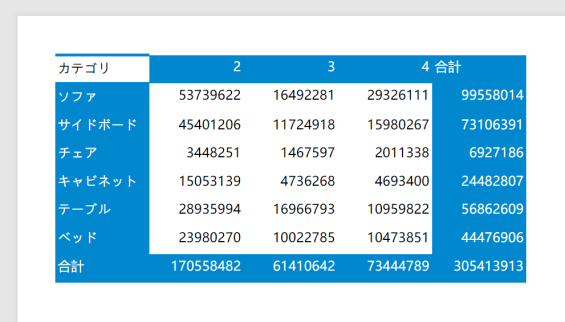Tablixデータ領域で単一の行グループを使用する方法を具体例を用いて説明します。次の図のような出力を行うTablixデータ領域を作成します。
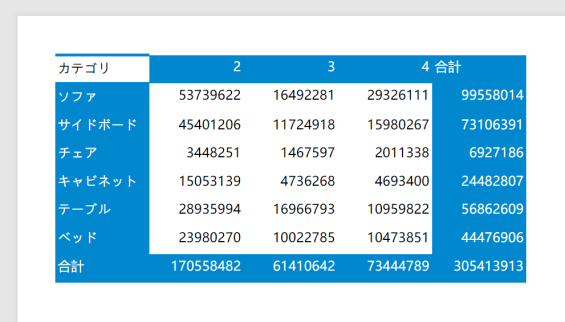
ウィザードを使用せずに設定
ウィザードを使用せず、プロパティ設定から作成する方法を示します。
-
クリック、またはドラッグ&ドロップし、新しいTablixデータ領域を追加します。
なお、表示されるTablixウィザードは[キャンセル]ボタンをクリックして閉じます。
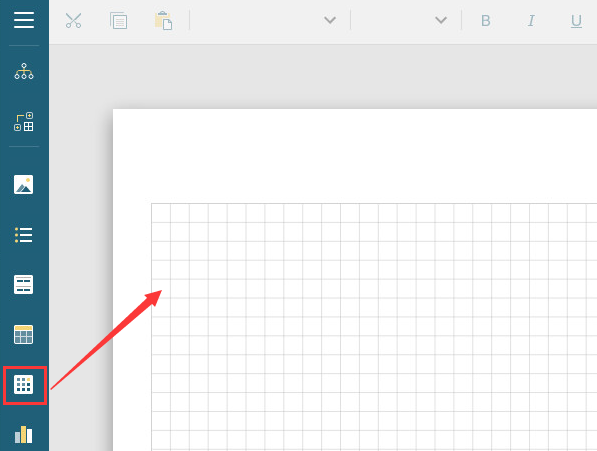
-
行グループセルに「カテゴリ」をデータ連結します。
行グループセルとは、下の図の2行目1列目のセルを指します。セルをクリックして選択し、右側の
 ボタンをクリックした後に、ドロップダウンリストから「カテゴリ」を選択します。なお、データセットからドラッグ&ドロップすることでもデータ連結を設定できます。
ボタンをクリックした後に、ドロップダウンリストから「カテゴリ」を選択します。なお、データセットからドラッグ&ドロップすることでもデータ連結を設定できます。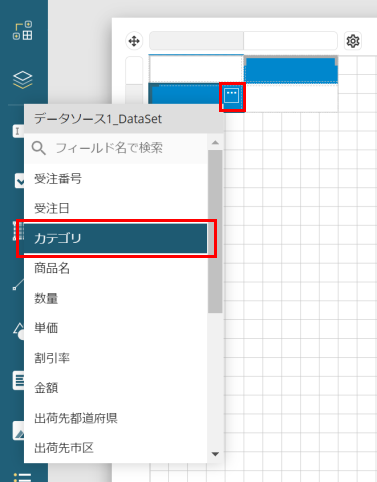
-
同様の手順で列グループセルに「四半期」を連結し、値(データ領域)セルに「金額」を連結します。
列グループセルとは、下の図の1行目2列目のセルを指します。値セルとは、下の図の2行目2列目のセルを指します。
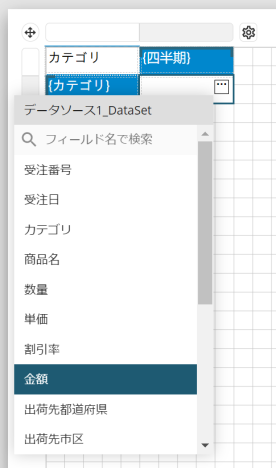
行グループセルと列グループセルには、TextBoxコントロールのプロパティのほかに、Tablixメンバのプロパティが設定可能です。次の図のように、行グループセルをクリックして選択すると、プロパティに「TextBox」と「Tablixメンバ」の2つが表示されることを確認できます。
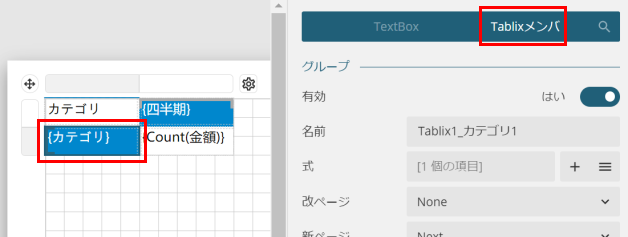
Tablixメンバの[グループ]カテゴリにある[式]を展開して確認すると、「カテゴリ」フィールドが自動的に設定されていることが確認できます。この設定が行グループのグループ化のキーとなります。
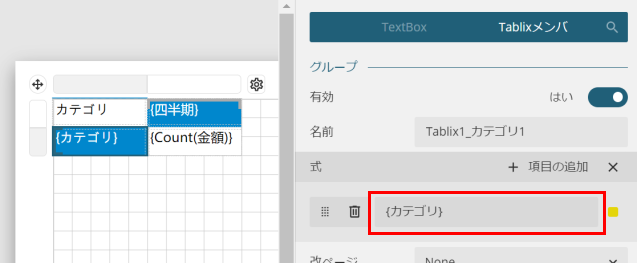
-
値セルの値を「{Count(金額)}」から「{Sum(金額)}」とし、合計値が出力されるようにします。
-
行グループセルを右クリックし、コンテキストメニューから[合計]-[合計を後に追加]を選択します。
この操作により行グループの合計を出力する行が追加されます。
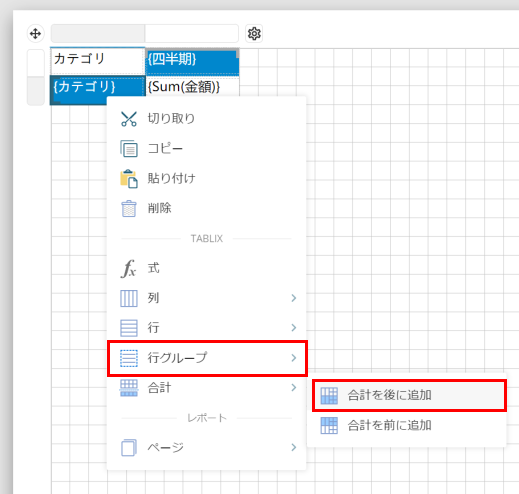
同様の操作で、今度は列グループを右クリックし列グループの合計を出力する行を追加します。設定後の結果は次の図のようになります。
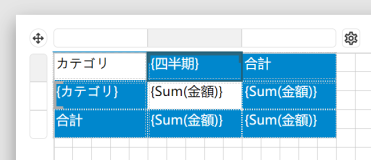
-
Tablixデータ領域全体を選択し、表示される3つのコントロールアンカーポイントをドラッグして、拡張領域を設定します。
拡張領域は[固定の幅]プロパティと[固定の高さ]プロパティに相当します。

-
レポートをプレビューして確認します。
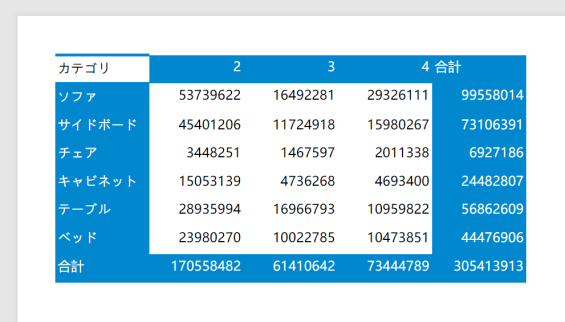
Tablixウィザードを使用した設定
-
Tablixデータ領域を追加してTablixウィザードを開きます。
データソースがレポートに追加されている場合、Tablixデータ領域を追加することでTablixウィザードが自動的に表示されます。
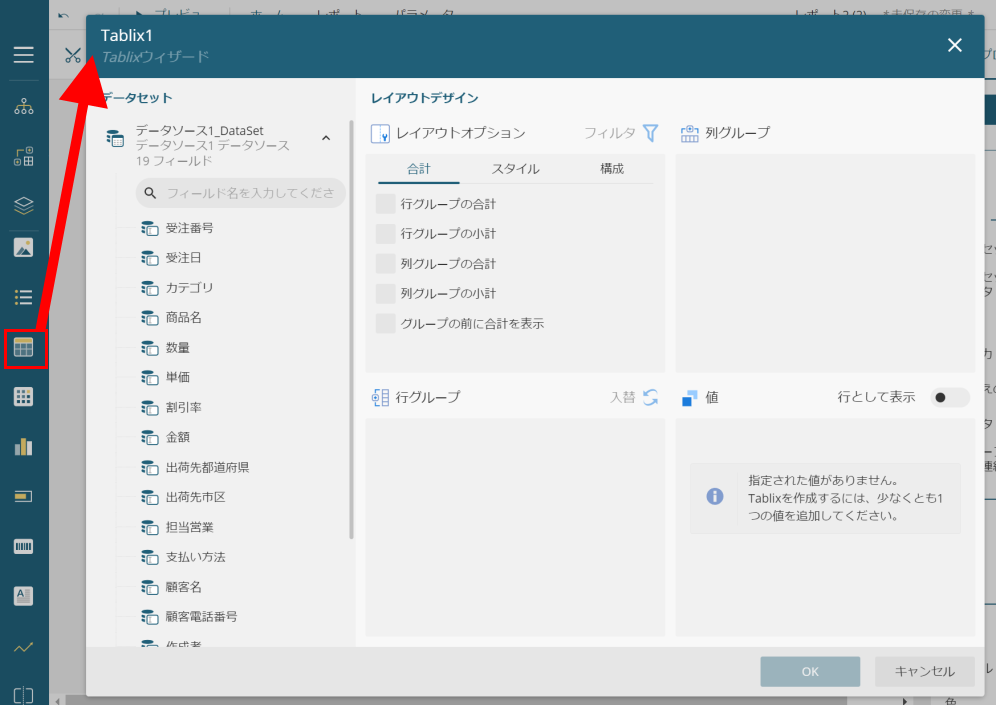
-
「四半期」を列グループに、「カテゴリ」を行グループに、「金額」を値領域にドラッグ&ドロップし、[行グループの合計]と[列グループの合計]をチェックします。
金額の集計は「Sum」に設定します。[OK]ボタンをクリックしてダイアログを閉じます

-
Tablixデータ領域全体を選択し、表示される3つのコントロールアンカーポイントをドラッグして、拡張領域を設定します。
拡張領域は[固定の幅]プロパティと[固定の高さ]プロパティに相当します。

-
レポートをプレビューして確認します。